
|

|
|
|
Instalar OpenOffice 3 en Ubuntu 8.04 y 8.10 |
|
COMO INSTALAR OPENOFFICE 3 EN UBUNTU 8.04 Y 8.10
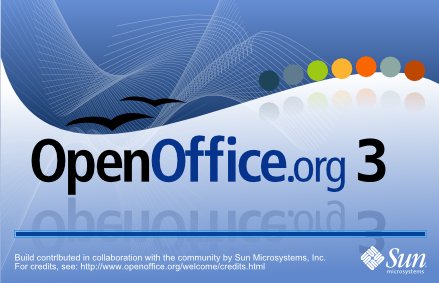
En Ubuntu 8.04 y 8.10 viene preinstalado la versión 2.4 de OpenOffice. Esto normalmente no es ningún problema, pero la versión 3, ya es compatible con documentos de Microsoft Office 2007, en este tutorial veremos cómo instalarlo. Lo primero que hay que hacer, vamos a la web oficial de OpenOffice para descargarlo: http://es.openoffice.org/ En la web de OpenOffice vamos a la sección llamada Más descargas. No usamos la opción Descargar ahora porque descargaríamos un tar.gz y sería necesario compilarlo. No tengo nada en contra de compilar, pero si hay una opción más sencilla, prefiero usar esa. 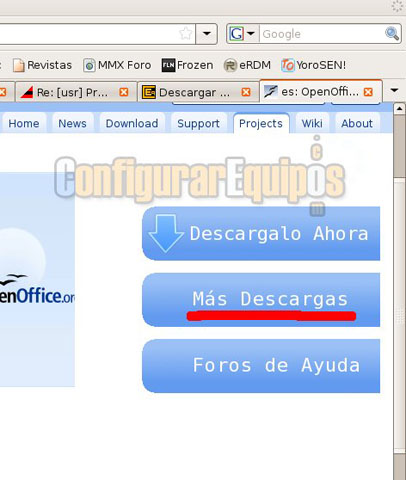
Entonces, nos dirigimos a la sección Más descargas y descargamos la que se llama Debs 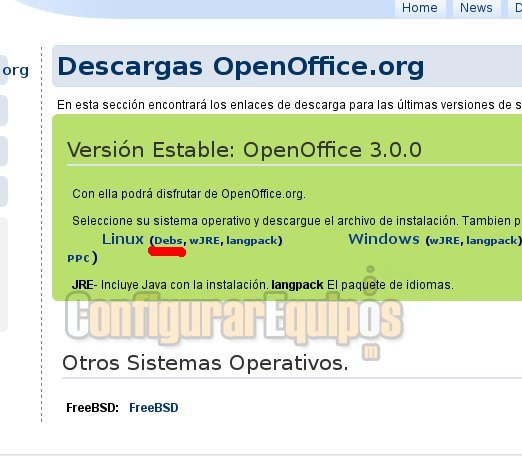
Una vez que terminemos la descarga (son 143Mb), hay que descomprimirlo. Simplemente le damos con el botón derecho del mouse y damos clic en extraer aquí. 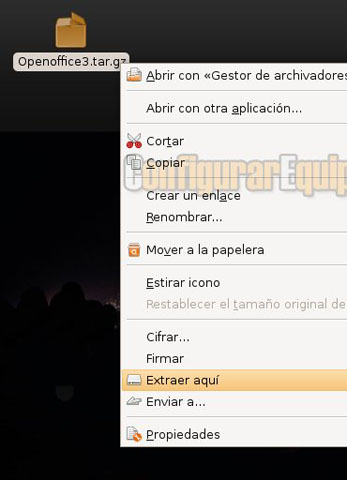
La carpeta que extrae tiene un nombre muy largo, así que para simplificarlo, le cambiamos el nombre a uno más corto. En este ejemplo, simplemente le puse OpenOffice Luego, necesitamos desinstalar la versión anterior. Para eso, vamos a Synaptic (Sistema-Administración-Gestor de paquetes Synaptic y nos pedirá la contraseña). Buscamos OpenOffice y seleccionamos todo lo que aparezca en verde con el botón derecho del mouse y le damos en marcar para eliminar. 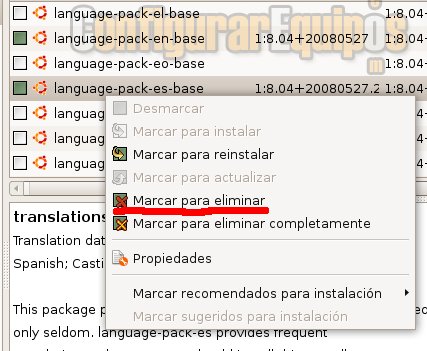
Recomiendo tener instalado el Java, ya que es usado por el Openoffice. Para hacerlo, hay muchas formas. Aquí pongo la que yo uso: Primero, nos aseguramos de tener activados los paquetes multiverse y universe. Para eso vamos a Sistema-Administración-Orígenes de Software y nos aseguramos que tenga activadas todas las opciones que vienen allí (A partir de Ubuntu 7.04 ya viene activada por defecto, pero no perdemos nada por asegurarnos). 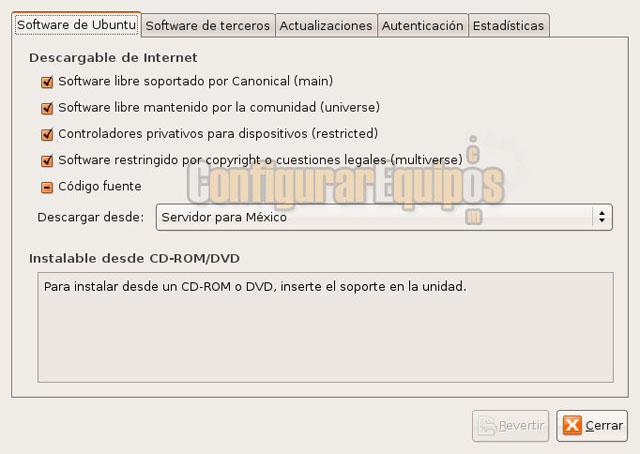
Luego, simplemente escribimos en una consola: sudo aptitude install ubuntu-restricted-extras Descargará e instalará varios paquetes, entre ellos codecs de audio y video, el flash para Firefox, el Java, etc Listo. Ya tenemos nuestro sistema listo para instalar el openoffice 3. Para instalarlo abrimos una consola y buscamos la carpeta que descomprimimos. Yo la puse en el escritorio, así que escribí en la consola: cd Escritorio/OpenOffice/DEBS Como vemos, dentro de la carpeta descomprimida hay otras carpetas. La que nos interesa es la carpeta DEBS. Nota: Recordemos que en Linux, las mayúsculas también son importantes en los nombres de los archivos. En Linux, no es lo mismo Debs que DEBS o que debs. Bien... la hora de la verdad. Ya que estamos en la carpeta de instalación, escribimos lo siguiente en la consola: sudo dpkg -i *.deb Lo que estamos haciendo es que se instalen todos los *.deb que encuentren en esa carpeta. Se puede hacer manualmente, dando doble clic a cada archivo, pero la verdad, son casi 50 paquetes y tener que instalar uno por uno no es muy buena idea (Aunque si alguien quiere intentarlo, no me opongo... igual le va a funcionar) Ahora, ya está instalado... pero no podemos abrir ningún archivo... ni siquiera aparece en el menú de programas. Para solucionarlo, vamos a la carpeta que habíamos descomprimido y entramos a la carpeta DEBS, Allí, veremos (además de los paquetes que ya instalamos anteriormente) una carpeta llamada desktop-integration Entramos en ella y sólo veremos un paquete *.deb Ese sí lo podemos instalar con doble clic y ya tendremos instalado el OpenOffice 3. 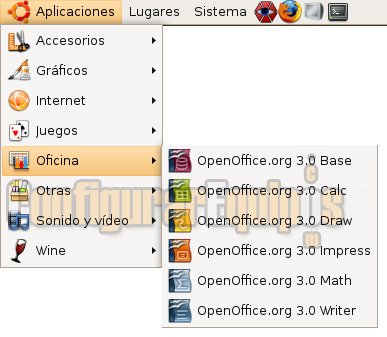
|
| Tags: Ubuntu, OpenOffice |
|
|
|
|